Wenn man mit PowerPoint in der Referentenansicht präsentiert und aus der Präsentation heraus auf einen Link klickt, ein Video abspielt oder ein Programm aufruft, wird der Bildschirminhalt des Referenten plötzlich nicht mehr auf den Beamer projiziert.
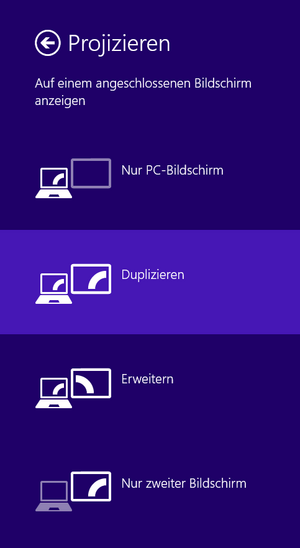
Referentenansicht nutzt den Bildschirmmodus „Erweitert“
PowerPoint 2013 wechselt in der Referentenansicht automatisch in den Bildschirmmodus „Erweitert“, um die zwei unterschiedlichen Ansichten für den Referenten und das Publikum darzustellen. Das funktioniert so lange, bis man einen Link aufruft oder ein Video abspielt, die Inhalte sind dann nämlich nur noch auf dem Bildschirm des Referenten sichtbar und das Publikums sieht nur den erweiterten, leeren Desktop.
Windows-Taste + P und Bildschirm duplizieren
Um in dieser Situation den Bildschirminhalt wieder auf dem Beamer anzuzeigen drücken Sie die Windows-Taste + P und wählen unter den Einstellungen für das Projizieren „Duplizieren“ aus. Alternativ können Sie auch vom rechten Bildschirmrand nach innen wischen und die rechte Charms-Leiste aufrufen. Dort wählen Sie unter “Geräte” das Menü “Projizieren” aus.
Kritisch wird es, wenn Sie danach wieder zurück in PowerPoint wechseln, um mit der Präsentation in der Referentenansicht fortzufahren: Da sich das Gerät noch im Modus „Duplizieren“ befindet, wird die Referentenansicht auf den Beamer dupliziert.
Wenn Sie, vor oder nach dem Wechsel ins PowerPoint, über die Windows-Taste + P wieder in den Bildschirmmodus „Erweitert“ zurück wechseln, sieht Ihr Publikum aber nicht wie erwartet die Präsentation, sondern einen leeren Desktop. Um aus dieser falschen Ansicht heraus zu kommen, müssen Sie die Präsentation stoppen und nochmals neu starten.
Referentenansicht deaktivieren
Wenn Sie planen, Verweise auf Webseiten oder Videos in ihre PowerPoint Präsentation einzubauen, empfehlen wir daher die Referentenansicht von Anfang an zu deaktivieren. Die Einstellung dazu befindet sich im PowerPoint im Register „Bildschirmpräsentationen“. Entfernen Sie das Häkchen bei der Referentenansicht. Damit ersparen Sie sich das mühsame Hin und Her zwischen der erweiterten und der duplizierten Bildschirmansicht während der Präsentation und können sich besser auf Ihr Publikum und die Inhalte konzentrieren.
